Göra förstorade eller förminskade kopior (zoom)
Anteckning
Du kan använda [Auto] endast om du kopierar på papper av typen A3, A4  , A4
, A4  , A5
, A5  , A5
, A5  , A6
, A6  , B4, B5
, B4, B5  , B5
, B5  , Tabloid, Letter
, Tabloid, Letter  , Letter
, Letter  , Legal 13/13,5/14, Executive
, Legal 13/13,5/14, Executive  , Statement
, Statement  , Statement
, Statement  , Folio eller 8,5 KV TUM.
, Folio eller 8,5 KV TUM.
-
Trycka på Kopiera eller
 Kopiera knapp
Kopiera knapp -
Placera ett dokument i ADF eller på dokumentglaset.
-
Tryck på [Zooma] på [Kopiera] eller [Grundläggande]-flikarna.
Memo
Alternativt kan du ställa in den här inställningen från [Funktionsinställningar ].
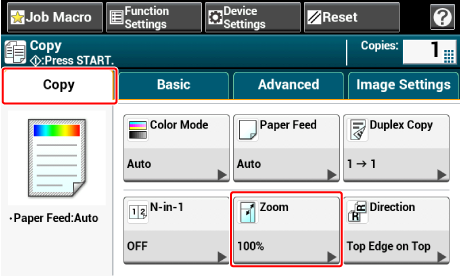
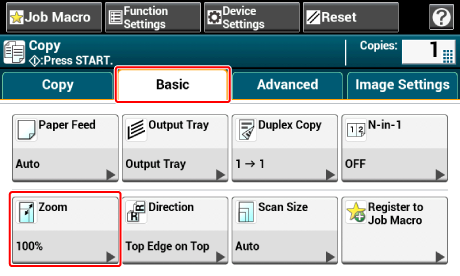
-
Ställ in rätt zoomförhållande.
-
Vid användning av [Auto]
-
Välj [Automatiskt] och klicka sedan på [OK].
-
Välja ett förinställt zoomförhållande
-
Välj ett zoomläge och tryck sedan på [OK].
Tillgängliga inställningsvärde:
-
Gör så här för att ställa in en annan zoomstyrka
-
Tryck på [Förminska] eller [Förstora].
-
Ange en zoomstyrka.
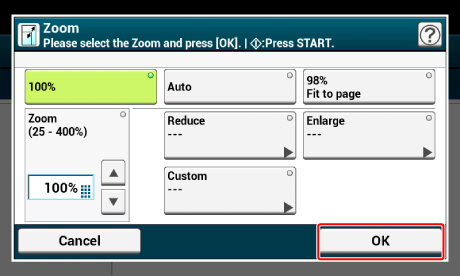
Memo
Om [Anpassa till sida (98%)] väljs och storleken på dokumentet och papperet är samma, är det dokument förminskas för att passa papperet.
-
När du ställer in zoomstyrkan med knappsatsen
-
Ange zoomstyrkan från 25 till 400 % med knappsatsen eller genom att trycka på

 på pekpanelen och sedan trycka på [OK (OK)].
på pekpanelen och sedan trycka på [OK (OK)].
Memo
-
Du kan ställa in zoomförhållande i steg om 1%.
-
Om du anger ett felaktigt värde, tryck på
 ((Rensa) och ange sedan rätt värde.
((Rensa) och ange sedan rätt värde.
-
Gör så här när du ställer in olika zoomstyrkor för lodräta och vågräta axlar
-
Tryck på [Custom (Anpassad)].
-
Specificera zoomration för vertikal och horisontal axel.
Ange zoomstyrkan från 25 till 400 % med knappsatsen eller genom att trycka på

 på pekpanelen och sedan trycka på [OK (OK)].
på pekpanelen och sedan trycka på [OK (OK)].
Memo
-
När du ställer in olika zoomratio för vertikal och horisontal axel måste du ange inmatningsbricka.
-
Du kan ställa in zoomstyrkan i enheter på 1 procent.
-
Om du anger ett felaktigt värde trycker du på knappen
 (RENSA) och skriver sedan in det korrekta värdet.
(RENSA) och skriver sedan in det korrekta värdet.
-
-
Tryck på
 start knappen
start knappen
Memo
-
Om [Pappersmatning] är inställd på [Auto], är [Zoom] automatiskt in på [100%]. Om du vill ange en zoomförhållandet, ställ in [Pappersfack], och sedan [Zoom]
-
Om [Pappersmatning] är inställd på [Auto], är pappersfacket automatiskt enligt det valda zoomförhållandet. För att välja ett specifikt pappersfack, ställ in [Pappersmatning] igen.
-
sÄven om [Paper Feed (Pappersinmatning)] är satt till [Auto (Auto)], kan du inte välja en inmatningsbricka som håller något annat papper än A3, A4
 , A4
, A4  , A5
, A5  , A5
, A5 , A6
, A6 , B4, B5
, B4, B5  , B5
, B5  , Tabloid, Brev
, Tabloid, Brev  , Brev
, Brev , Legal13/13.5/14, Exekutiv
, Legal13/13.5/14, Exekutiv , Statement
, Statement , Statement
, Statement , Folio, eller 8.5 SQ papper. I dett fall, specifiera från [Paper Feed (Papperinmatning)].
, Folio, eller 8.5 SQ papper. I dett fall, specifiera från [Paper Feed (Papperinmatning)]. -
Om [Pappersmatning] är inställt på [Auto], ändrar [Pappersmatning automatiskt inställningen [Zoom] till [Auto]. Ett meddelande visas på pekskärmen för att informera dig om att inställningen ändrats.

